
Cuando conectas el cargador de tu portátil, normalmente te encuentras con un LED que indica que se ha iniciado el proceso de carga de la batería con normalidad. Sin embargo, a veces conectas el cargador y no obtienes ninguna respuesta. No se enciende ninguna luz indicadora ni se carga la batería ¿Qué puede estar pasando? Te explicamos qué hacer si la batería de tu portátil no carga.
Comprueba que está todo bien conectado
Suena tonto, pero debes asegurarte de que el portátil esté realmente conectado. Por lo tanto, antes de hacer nada más, asegúrate de que la toma de CA del cargador y el conector del portátil estén bien asentados.
Revisa el adaptador de CA del cargador y verifica que los cables extraíbles estén completamente insertados. A continuación, asegúrate de que la batería está bien colocada en su compartimento, y que no hay nada extraño en los puntos de contacto de la batería y el portátil.
Por último, averigua si el problema tiene algo que ver con el portátil. Intenta enchufar el cable de alimentación en otra toma de corriente para ver si tienes un cortocircuito o un fusible fundido.
Tras ello habremos determinado que no es un error del usuario el que causa el problema, sino que hay un problema real con la alimentación del portátil.
Comprueba la batería
Primero, comprueba la integridad de la batería de tu ordenador portátil. Si tu equipo viene con una batería extraíble, quítala del ordenador y mantén pulsado el botón de encendido durante unos 15 segundos para agotar la energía residual. A continuación, con la batería aún extraída, conecta el cable de alimentación y enciende el portátil.
Si el portátil se enciende correctamente, significa que el adaptador de corriente funciona correctamente y el problema se debe probablemente a la batería. Siempre puedes volver a instalar la batería e intentarlo de nuevo, puede que la batería no estuviera bien colocada después de todo.
Asegúrate de que estás usando el puerto USB-C correcto

El USB-C es un estándar multiplataforma muy popular para conectar periféricos, transferir datos y cargar la batería. El nuevo estándar permite fabricar dispositivos más delgados, pero también puede causar cierta confusión. Algunos fabricantes han optado por hacer que ciertos puertos USB-C sean sólo para datos, de modo que no sirven para cargar el dispositivo.
Si te encuentras con un problema de falta de carga, asegúrate de que estás usando al puerto USB-C correcto. Puedes ver un pequeño icono que indica qué puerto está habilitado para la carga de la batería.
Comprueba si el cargador está dañado

Examina el cable de alimentación, doblándolo y flexionándolo a medida que avanzas, para comprobar si hay alguna torcedura o rotura. Comprueba los extremos para ver si hay alguna conexión rota o puntos que puedan haber sido masticados por una mascota o atrapados en una aspiradora. Inspecciona también el cuerpo del cargador y olfatea, si huele a plástico quemado, es probable que ahí esté el problema.
Revisa si el conector está sucio

Si hay polvo u otra acumulación dentro del conector de alimentación del cargador, puede que no sea capaz de hacer buen contacto con los circuitos del portátil. Intenta limpiar el conector con un palillo de los dientes y un poco de alcohol isopropílico antes de volver a conectarlo de nuevo. También puedes usar un palillo de los oídos para limpiar el exterior del conector.
Cuidado con el calor

Las baterías son susceptibles al calor, por lo que si tu portátil se sobrecalienta podría ser la causa del problema. A medida que sube la temperatura de la batería, el sensor puede fallar indicando al sistema que la batería está completamente cargada o que no está montada. Es posible que el sistema se apague para evitar que la batería se sobrecaliente y provoque un incendio.
Puedes utilizar una base de refrigeración para evitar el sobrecalentamiento de tu ordenador portátil en las épocas más calurosas.
Comprueba la configuración de la batería
En Windows 10, abre el menú Inicio y busca «Configuración de energía y suspensión«, luego haz clic en «Configuración adicional de energía”. Tras ello haz clic en «Cambiar la configuración del plan» y comprueba visualmente que todo esté bien configurado. Por ejemplo, la configuración de la batería puede causar problemas si configura el equipo para que se apague cuando el nivel de la batería baje demasiado, o si estableces el nivel de batería bajo en un porcentaje demasiado alto.
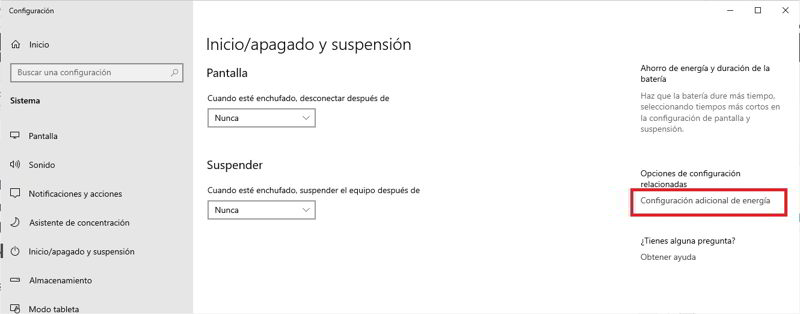
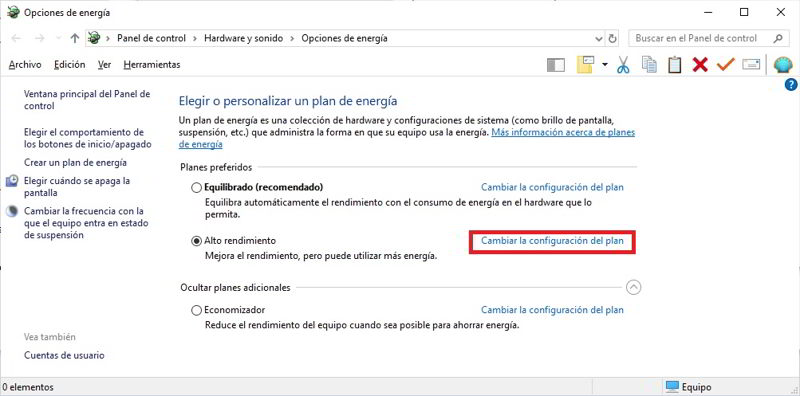
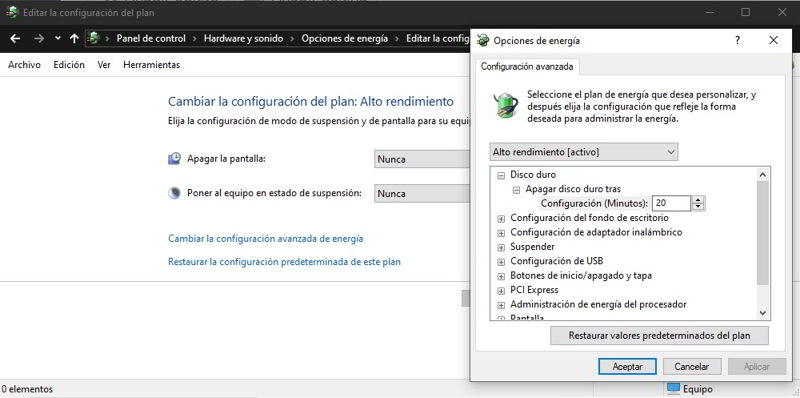
Actualiza los controladores de la batería
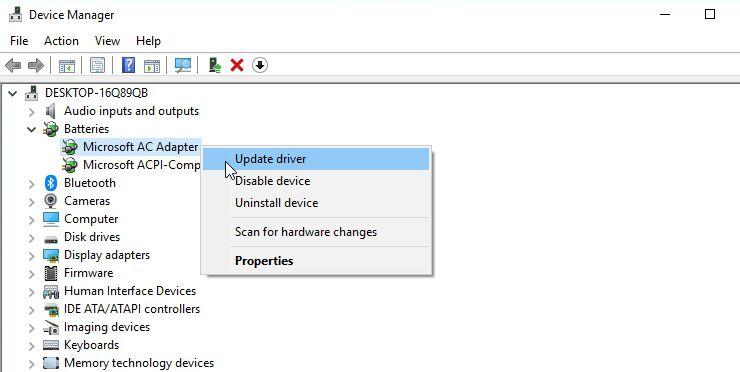
Abre el menú de inicio de Windows 10 y busca «Administrador de dispositivos«. En «Baterías» deberías ver unos cuantos elementos, normalmente uno para el cargador y otro listado como «Batería del método de control de conformidad con Microsoft ACPI», aunque puede haber otros. Haz clic con el botón derecho del ratón en cada elemento y elige «Actualizar controlador«.
Tras ello reinicia el portátil y vuelve a conectarle la batería. Si esto no resuelve el problema, es posible que necesites descargar los últimos controladores desde el sitio web del fabricante.
Cambia el cable y la batería
Si los trucos anteriores no funcionan y no has logrado solucionar el problema relacionado con la falta de carga de tu batería, es posible que tengas que comprar una batería nueva o un nuevo adaptador de corriente. La decisión dependerá de lo que hayas podido reducir con los pasos anteriores.
Puede encontrar un cable de alimentación o una batería de repuesto en Amazon, pero asegúrate de que sea una pieza legítima del fabricante original. Las piezas de repuesto de otros fabricantes pueden ser de baja calidad e incluso peligrosas.
Lo mejor es contactar directamente al fabricante y pedir una pieza de repuesto. Será un poco más caro, pero tendrás la certeza de que estás recibiendo un componente de calidad.
Posibles problemas en el interior del portátil

Si has agotado todas las opciones, has probado otros cables de alimentación y baterías y nos has podido solucionar el problema, es posible que el origen del problema se encuentre en el interior del portátil. Existen varias piezas internas pueden causar problemas con la carga de la batería cuando funcionan mal.
Fuente: pcmag






Buenas tardes el portátil me funciona conectado a la corriente al quitar dicho cable el ordenador se apaga
Un saludo